Um eine Datei aus einem Dokument zu entfernen, gehen Sie folgendermaßen vor:
-
Öffnen Sie das Dokument in der Dokumentenansicht (vgl. Kap. Die Dokumenten-Detailansicht).
-
Aktivieren Sie die Dokument-Bearbeitung durch Erweitern des Menüs Bearbeiten und Auswählen der Funktion Bearbeiten.
-
Wählen Sie die zu löschende Datei in der Dokumentenansicht aus (Einfachklick zum Markieren).
-
Klicken Sie auf das Minus-Symbol „Entfernen“:

Um Anhänge zu löschen, benötigen Sie spezifische Berechtigungen. Wenn das Löschsymbol nicht angezeigt wird, fehlen Ihnen die erforderlichen Berechtigungen.
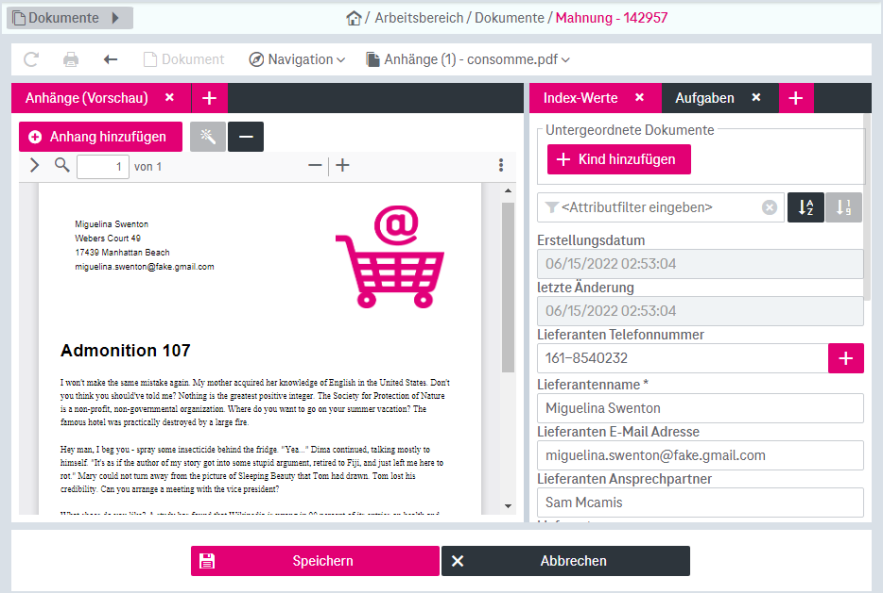
Abbildung 1087: Markierte Datei entfernen
-
Bestätigen Sie Ihre Aktionen im angezeigten Dialogfeld. Die entsprechende Datei wird gelöscht, allerdings müssen Sie die Löschung über nachfolgenden Schritt noch finalisieren.
-
Klicken Sie auf Speichern (siehe Abbildung unten), um Ihre Änderungen abzuschließen.
Erst durch Klick auf Speichern wird die Datei zum Dokument im Archiv als gelöscht markiert bzw. es wird eine neue Version des Dokuments erzeugt, die gelöschte Datei nicht mehr enthält! Berücksichtigen Sie, dass die Datei nach dem Löschen ggf. physisch noch im Archiv vorhanden sein kann, aber über den WorkplaceClient nicht mehr zugreifbar ist.
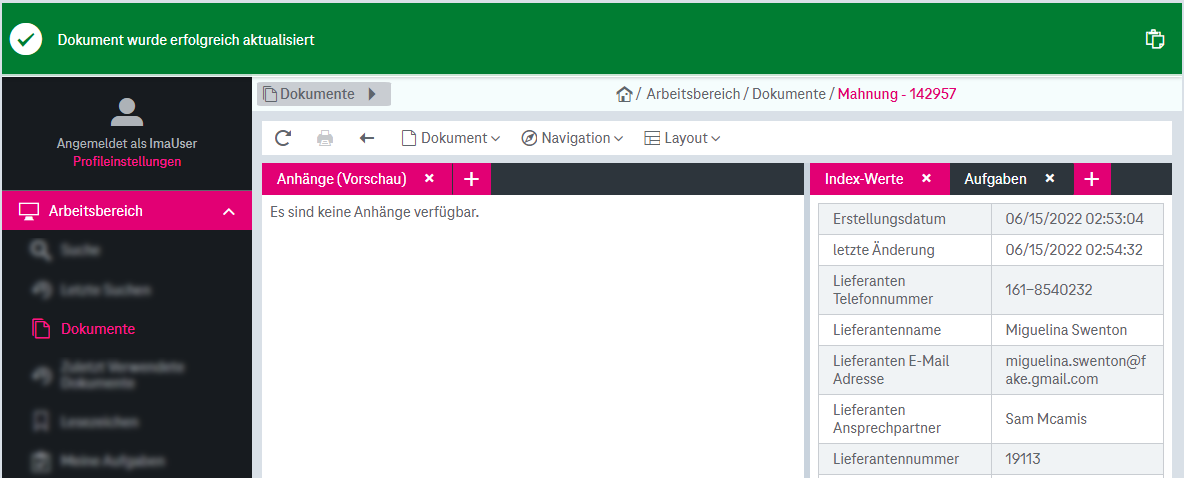
Abbildung 1088: Erfolgsmeldung nach Bestätigung des Löschens über „Speichern“